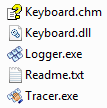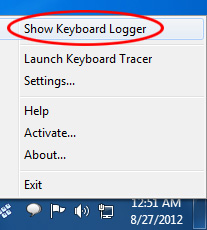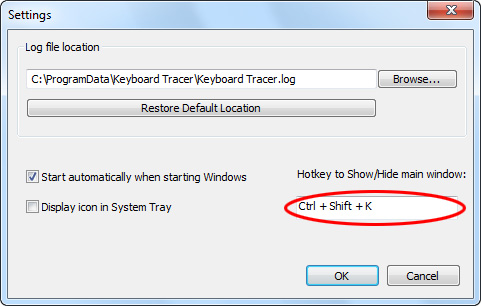Bitte beachten Sie, dass das aktuelle Handbuch nur für diejenigen gültig ist, die die alte Version von verwenden Tastatur-Tracer. Wir empfehlen Ihnen, die zu lesen Anleitung zur neuen Version stattdessen.
Tastatur-Tracer ist ein benutzerfreundliches und praktisches Tool zum Verfolgen aller Tastendrücke auf Ihrer Computertastatur. Tastatur-Tracer zeichnet alle gedrückten Tasten in einer Logdatei auf: Symbole, Funktionstasten (F1, Flucht, etc.), Schlüssel sperren (Caps Lock, Num Lock, Scroll-Sperre), Tastenkombinationen (mit Alt, Strg, Schicht), Name der Anwendung, in der die Tasten gedrückt wurden, und Datum und Uhrzeit jedes Tastendrucks.
Das Programm bietet eine nützliche Ansicht der Tastaturaktivität: es zeigt das Datum und die Uhrzeit jedes Tastendrucks an, Tippgeschwindigkeit, und die Namen der Anwendungen, in denen die Tasten gedrückt wurden. Es gibt eine Option zum Exportieren von Aktivitäten in eine Textdatei. Das Programm hat eine intuitive Benutzeroberfläche und verwendet sehr wenig Systemspeicher.
Hauptfenster
System Anforderungen: Fenster 7 / Vista / XP
Der untere Bereich des Hauptfensters enthält eine Reihe von Schaltflächen:
- Aufzeichnen – Beginnt mit der Protokollierung aller Tastendrücke. Die Aufnahme beginnt automatisch beim Start des Programms. Die Tastenanschlaginformationen werden in der Protokolldatei aufgezeichnet, die im Fenster «Einstellungen» angegeben ist.
- Halt – stoppt die Aufnahme.
- LOG anzeigen – startet die Anwendung, um die Tastaturaktivität anzuzeigen.
Die neue Version ermöglicht es, die Tastendruck-Protokolldatei mit dem Webbrowser anzuzeigen. Siehe das Protokolldateibeispiel. - Einstellungen – öffnet das Programmeinstellungsfenster. (Die Schaltfläche ist nur aktiv, wenn die Aufzeichnung gestoppt ist)
- Hilfe – öffnet die Hilfedatei.
- Ausgang – stoppt die Aufnahme und schließt die Anwendung.
In der Mitte des Fensters, Sie können sehen, wann die Aufnahme gestartet wurde, Dauer der Aufnahme, die Gesamtzahl der gedrückten Tasten und die protokollierte Anwendungsbeschriftung.
Einstellungsfenster
Das Fenster «Einstellungen» enthält den Dateipfad für die Aufzeichnung aller Tastaturaktivitäten, Optionen zum automatischen Starten des Programms beim Windows-Start und Anzeigen des Symbols in der Taskleiste, die Tastenkombination zum Öffnen des Hauptfensters und anderer Optionen.
Liste der Programmdateien
Keyboard Tracer besteht aus zwei ausführbaren Dateien:
- Tastatur-Logger (die Datei «Logger.exe») wird verwendet, um alle Tastendrücke aufzuzeichnen (um alle Tastaturaktivitäten aufzuzeichnen, Die erforderlichen Dateien sind: Logger.exe und Keyboard.dll)
- Tastatur-Tracer (die Datei «Tracer.exe») wird verwendet, um aufgezeichnete Aktivitäten anzuzeigen. Die neue Version benötigt dafür nicht die Datei logger.exe.
Keyboard Tracer besteht aus den folgenden Dateien:
- Tastatur.chm – die Hilfedatei, die die Bedienung des Programms beschreibt
- Tastatur.dll – die Systemdatei, in der Tastendrücke verfolgt werden
- Logger.exe – die Programmdatei, die die Tastendruckaufzeichnung durchführt
- Readme.txt – die Textdatei mit der Programmbeschreibung
- Tracer.exe – das Dienstprogramm zum Anzeigen der Tastaturaktivität
Wie funktioniert Keyboard Logger??
Beim Windows-Start, Tastatur-Logger („Logger.exe“ Datei) wird ausgeblendet (das Hauptfenster ist nicht sichtbar) und beginnt mit der Aufzeichnung aller Tastaturaktivitäten in der Protokolldatei. Es gibt drei Möglichkeiten, das Hauptfenster wiederherzustellen (d.h. sichtbar machen):
-
- Klicken Sie mit der rechten Maustaste auf die Tastatur-Tracer-Symbol in der Taskleiste und wählen Sie «Tastatur-Logger anzeigen» (Dazu muss in den «Einstellungen» die Option «Symbol im System Tray anzeigen» aktiviert sein).
-
- Verwenden Sie die Tastenkombination (die Tastenkombination kann im Fenster «Einstellungen» eingestellt werden). Das Standardkürzel ist Strg+Umschalt+K.
- Starten Sie die Anwendung neu (über den Explorer oder über das Startmenü). Die Anwendung läuft immer als einzelne Instanz – beim Neustart wird das Hauptfenster einfach wiederhergestellt und sichtbar.
Wie kann ich die Aktivität anzeigen?
Zum Anzeigen der Tastaturaktivität, Sie müssen starten Tastatur-Tracer (das "Tracer.exe" Datei). Dazu gibt es drei Möglichkeiten:
- Klicken Sie mit der rechten Maustaste auf das Keyboard Logger-Symbol in der Taskleiste und wählen Sie «Starten Sie den Tastatur-Tracer» (Dazu muss in den «Einstellungen» die Option «Symbol im System Tray anzeigen» aktiviert sein).
- Im Hauptfenster «Keyboard Tracer», wähle aus "Starten Sie den Tastatur-Tracer" Taste.
- Starten Sie die Tracer.exe Anwendung (über den Explorer oder über das Startmenü).
Wenn Sie die Anwendung starten, Sie sehen alle Aktivitäten auf Ihrer Computertastatur. Sie können ein bestimmtes Datum angeben und den Anwendungsfilter verwenden. Durch Drücken der «Play»-Taste, Sie können die Tippgeschwindigkeit anzeigen.
Die nicht registrierte Version von Tastatur-Tracer hat eine eingeschränkte Funktionalität, und zeigt nur die Aktivität für die vorherige an 10 Tage. Um das Programm zu registrieren, gehe zum Bestellseite.
Sie können unsere verwenden Feedback-Formular für alle fragen, Anregungen und Kommentare.
Keyboard Tracer enthält keine Spyware
Die Datei Keyboard.dll verwendet einen System-Hook, um Tastaturaktionen aufzuzeichnen, und einige Antivirenpakete erkennen diese Datei als Trojaner. Keyboard Tracer zeichnet keinerlei versteckte Informationen auf und sendet keine Informationen von Ihrem Computer irgendwohin. Die Datei Keyboard.dll wird ausschließlich zum Erfassen von Tastendrücken und zum Aufzeichnen dieser in einem Protokoll verwendet. Falls die Datei Keyboard.dll nicht gefunden werden kann, Sie sollten die Anwendung neu installieren und Ihre Antivirensoftware autorisieren, damit Keyboard.dll ausgeführt werden kann (füge es zu den Ausnahmen hinzu). Keyboard Tracer enthält keinerlei Trojaner.